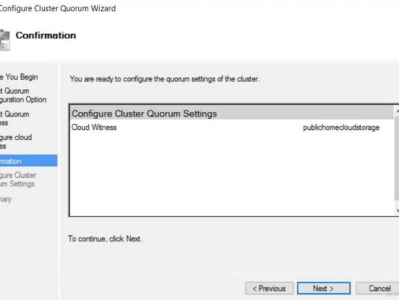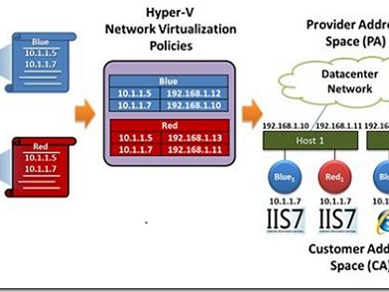本篇经验将和大家分享Windows Server 2012 R2下通过SCVMM进行网络虚拟化配置流程,希望对大家的工作和学习有所帮助!
方法/步骤
1
网络虚拟化目标和SCVMM的相关配置功能,我们大体上需要完成如下图所示:
下图中的配置是一个完全的配置,也就是说并不是所有物理机器都需要4个Physical Network物理网络,也并不是每个虚拟机都需要接入所有的VM Network虚拟机网络,实际应用中,要根据实际需要。
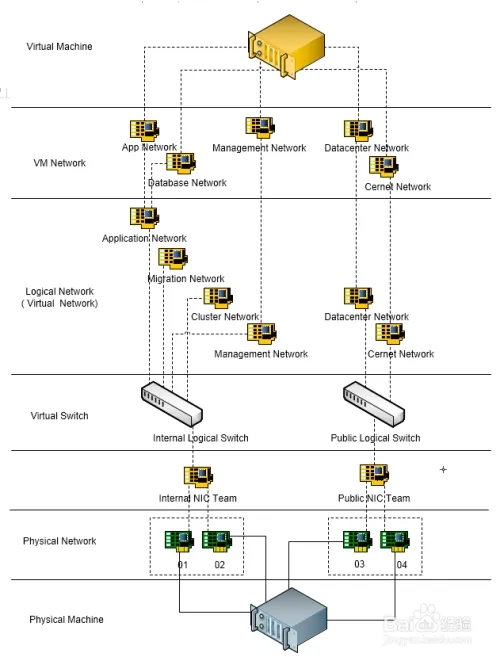
图解SCVMM中网络虚拟化配置步骤
创建Logical Network逻辑网络
我们利用每个物理机器上的4个物理网卡两两组合成网卡组,并在其上创建6个逻辑网络(虚拟网络),因为物理环境中没有VLAN配置,都选择One connected network方式。站点分为两个,一部分服务器在Buliding A,一部分服务器在Buidling N。这6个逻辑网络的配置如下图所示:
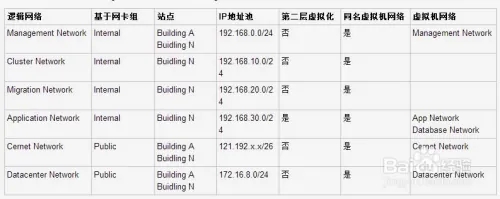
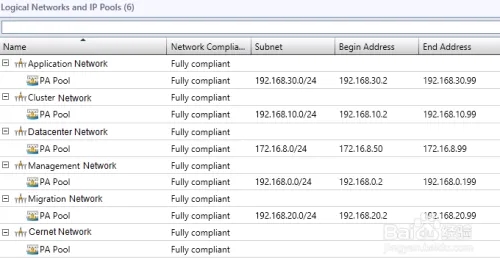
图解SCVMM中网络虚拟化配置步骤
图解SCVMM中网络虚拟化配置步骤
创建Port Profile端口配置文件
每个物理网卡或者网卡组虚拟化后,可以在其上创建多个逻辑网络,但是这句话在SCVMM却不是显而易见的。你需要事先配置好逻辑网络,端口配置文件和逻辑交换机,而后在配置每个物理服务器的时候,将这些配置与物理机器的某个网卡或者多个网卡(自动构成网卡组)关联。也就是说你在进行逻辑网络,端口配置文件和逻辑交换机配置时是与硬件无关的,但是你需要知道你的目的是最终要与硬件网卡关联。
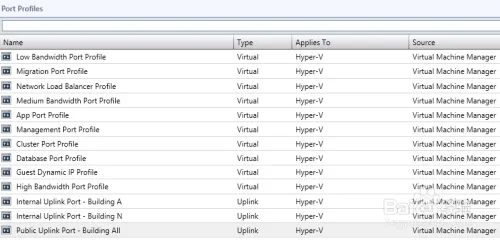
图解SCVMM中网络虚拟化配置步骤
上行端口配置文件的配置方式是非常灵活的,有时让人难以把握。我们需要回到上行端口配置文件的本质,是为了统一配置物理服务器和逻辑网络的连接。这时你可能还需要明白处于不同地理位置的服务器,如不同楼栋或楼层的服务器可能配置会又不一样,那么上行端口配置文件就不会一样。也就是说上行端口配置文件出于需要关联的逻辑网络有关外还与站点有关。与站点关联的目的是规定该上行端口配置文件可以被应用到哪些物理服务器上。
我们以Internal Uplink Port- Building N为例看看上行端口配置文件的属性。Internal Uplink Port- Building N主要关联内部的逻辑网络,并且选择的服务器位于在Building N。
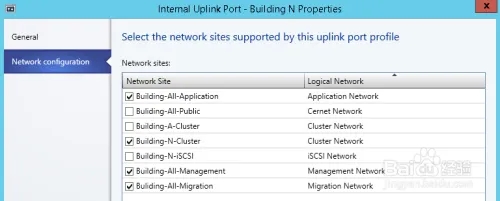
图解SCVMM中网络虚拟化配置步骤
普通端口配置文件本质上是为了控制端口的行为,在不同逻辑网络间调配负载。SCVMM内置了一些,我们根据不同的逻辑网络也分别创建了一些。我们以Management Port Profile为例,Security暂不选,其他配置如下图,其中带宽权重为10,即不要超过总带宽的10%。
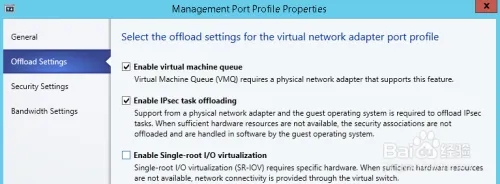
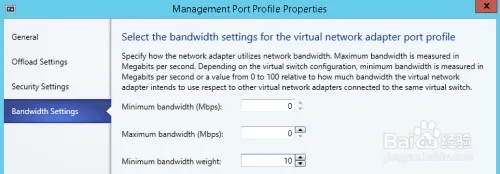
图解SCVMM中网络虚拟化配置步骤
图解SCVMM中网络虚拟化配置步骤
创建Logical Switch逻辑交换机
逻辑交换机的目的在于组合以上配置。需要特别注意的是对于普通端口配置文件,我们需要创建Port Classifications端口分组,而后通过端口分组关联普通端口配置文件。如下我们针对两个网卡组分别创建了两个逻辑交换机,其中Internal Logical Switch关联4个逻辑网络:Management Network、Cluster Network 、Migration Network和Application Network;Public Logical Switch关联2个逻辑网络:Cernet Network和Datacenter Netwrok。
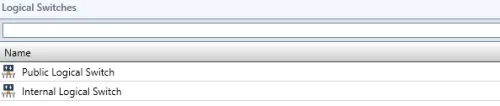
图解SCVMM中网络虚拟化配置步骤
接下来我们来看看Internal Logical Switch的配置。在Uplink选项卡中关联所有域Internal有关的上行端口配置文件。这样就让Internal Logical Switch关联上所有相关位置和所有属于Internal的逻辑网络。
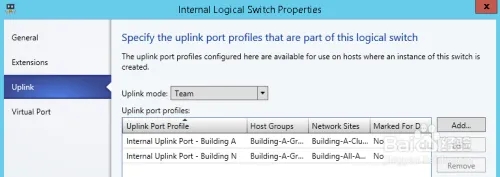
图解SCVMM中网络虚拟化配置步骤
在Virtual Port选项卡中关联相关的普通端口配置文件。
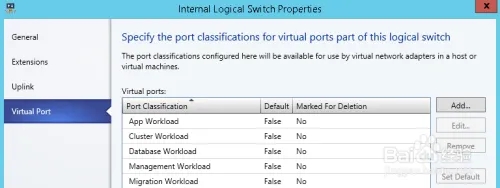
图解SCVMM中网络虚拟化配置步骤
为物理服务器配置虚拟网络
所有的配置都准备好了,那么最后的步骤就是让物理服务器应用这些配置。我们通过在物理服务器上右键属性的Virtual Switches选项卡中来实现。如下图我们为名称为cloud-pm-cn01的物理服务器加入了如下两个Logical Switch(Virtual Switch),Internal Logical Switch和Public Logical Switch,每个Logical Switch都使用两张物理网卡,并在在其下加入需要该物理服务接入的逻辑网络所需要的Virtual Network Adapter虚拟网卡。
这里需要特别注意,每台物理服务器配置需保持一致,并且划归某个Logical Switch的物理网卡在物理链路上必须在同一个网络中。如果加入的物理网卡多于一个,将自动组成网卡组。在Uplink Port Profile列中需要选择该物理服务器物理位置相同的那个上行端口配置文件,以便与其所处物理位置相同的物理服务器通讯。
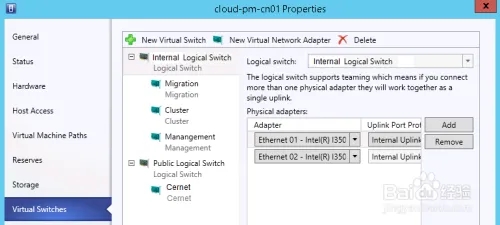
图解SCVMM中网络虚拟化配置步骤
对其中每个虚拟网卡的配置如下图。需要特别注意的是Management虚拟网卡的配置。在完成物理服务器操作系统安装后,将物理机器加入域中,这时物理网卡Ethernet 01会配置域网络,当我们配置Management虚拟网卡时注意勾选This virtual network adapter inherits settings from the physical manangement adapter。这样Management虚拟网卡将获得Ethernet 01的配置(这时域网络会短暂断开)。VM Network选择对应的虚拟机网络,Port Profile选择对应的普通端口分组,以应用相关端口配置策略。
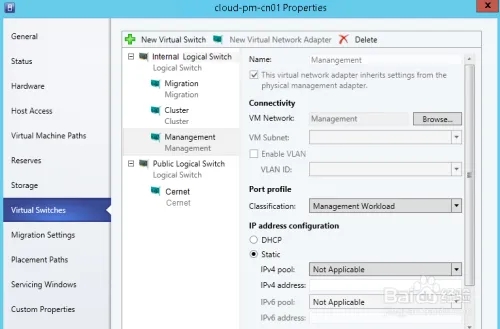
图解SCVMM中网络虚拟化配置步骤
为虚拟机配置虚拟网络
我们对需要配置网络的虚拟机右键,选择Hardware Configuration选项卡,并为其添加虚拟网卡Network Adapter 1,如下图可见对该虚拟网卡的配置。
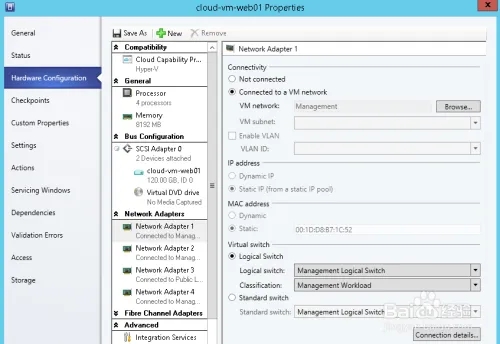
图解SCVMM中网络虚拟化配置步骤
本文链接:https://kinber.cn/post/4178.html 转载需授权!
推荐本站淘宝优惠价购买喜欢的宝贝:

 支付宝微信扫一扫,打赏作者吧~
支付宝微信扫一扫,打赏作者吧~